在实际工作环境中,此现象最主要涵盖了以下几种原因:
1、当前主机硬件配置无法满足游戏推荐要求
2、当前游戏版本对主机运行的操作系统兼容不好
3、游戏的自身 BUG
4、网络延时过高或网速过慢导致网络游戏卡
5、磁盘没有工作在 AHCI 模式下且分区没有进行 4K 扇区对齐
6、部分游戏的正常现象
7、显卡设置不正确
处理此类问题,首先需要确认当前主机配置是否已经满足了游戏的推荐要求?如果满足,可以通过游戏的设置,检查图形渲染是否开启了3D加速、抗锯齿、硬件加速等功能,必然时可以尝试关闭或降低进行测试。
另外,部分游戏并对操作系统有一定依赖性,早期大部分的游戏需要在 Windows 7 操作系统下运行才能得到最佳性能表现。而一些较新游戏,需要使用 Windows 10操作系统运行。如果排除设置、操作系统因素外,一般情况下属于正常现象,可通过游戏开发商网站、热线电话、论坛进行咨询。
1、外接电源适配器工作(注:仅针对笔记本机型)
笔记本单独使用电池进行工作时,CPU、显卡等部件均在降频工作的状态,此时整体性能相对较弱。因此可以尝试外接电源适配器进行使用,观察故障是否有所改善?
提醒:上网本的图形性能较弱,不适用于运行中大型 2D 游戏和 3D 游戏。
2、禁用 AMD 显卡的 PowerPlay 省电功能
通过 AMD 显卡控制面板,找到并禁用 AMD 显卡的 PowerPlay 省电功能,设置完毕后重新启动计算机测试,观察故障是否排除。
2.1 桌面空白处点击鼠标右键,在弹出菜单中选择显示卡属性。如下图所示:
驱动版本命名不同,如: AMD Catalyst Control Center
2.2 在弹出的显卡控制面板窗口,点击电源选项下的PowerPlay。如下图所示:
双显卡机型,也可以更改为独显模式运行。
4、升级显卡驱动
4.1访问主机编号或机型查询驱动中输入相关信息如:Y480,然后系统将会自动检索出对应的数据,可点击检索后的[Idea 机型]IdeapadY480。如下图所示:
设备管理器强行安装进行测试。公版显卡驱动下载页面可参考以下地址,不过需要注意公版驱动不支持 AMD 双显卡热切换机型。
Intel 官方网站:硬盘模式修改后,启动过程中蓝屏诊断思路,将当前的磁盘控制器模式运行在 AHCI 模式下(注:如果已经是 AHCI 模式则可以忽略),观察故障是否可以排除?
6.2 使用键盘组合热键Win+R调出运行对话框,键入msinfo32后回车。如下图所示:
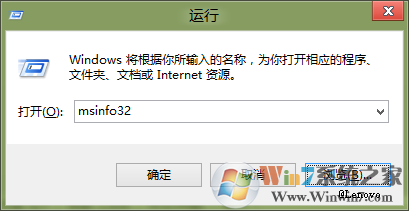
6.3 在弹出的系统信息窗口,展开左侧菜单的组件存储磁盘。如下图所示:
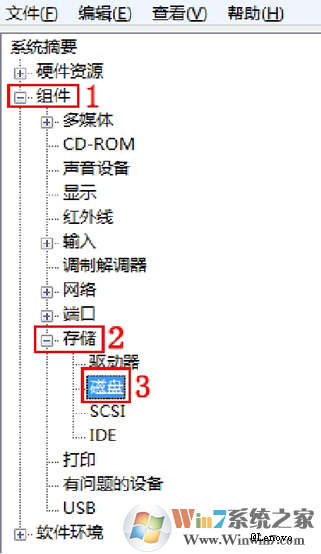
6.4 在右侧找到硬盘驱动器,并将每一个分区起始偏移的值,使用计算器除以 4096 观察能否整除?例如分区 #0 的分区起始偏移 1048576 整除 4096 结果等于 256,则表明该分区已经是 4K 扇区对齐状态。如下图所示:
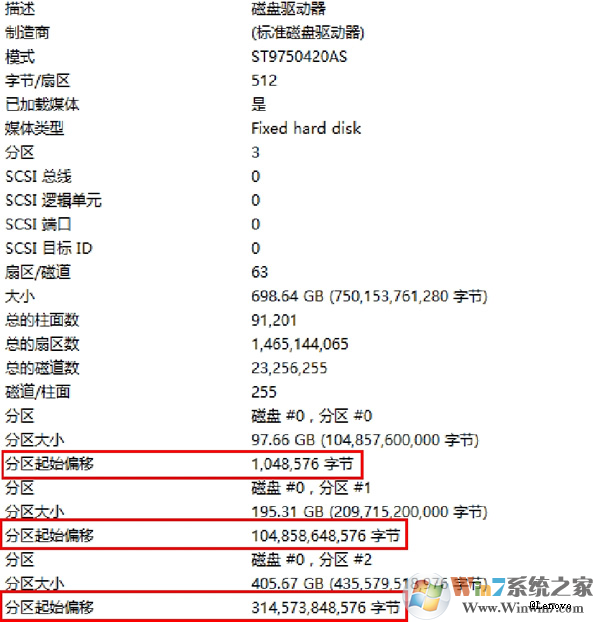
6.5 如果无法整除(如:带有小数点),则参考以下页面对磁盘分区进行 4K 扇区对齐后观察故障是否有所改善?
相关教程:系统怎么看固态硬盘有没有4K对齐?
固态硬盘4K对齐教程(无损数据)
7、显卡设置不正确导致的游戏卡顿。
相关设置方法:nvidia显卡设置@AMD显卡设置 方法
8、联系游戏开发商
如果上述操作仍然无法解决故障,建议致电游戏开发商进行咨询。或者,可以通过游戏热门论坛进行咨询。必要时,可带上主机和购机发票,一起送修到就近的电脑服务网点进行进一步检测。
总结:以上就是win10系统下玩游戏卡顿不顺畅的解决方法了,希望对大家有帮助。